एक गुम डिवाइस को दूरस्थ रूप से लॉक करने के लिए आईफोन लॉस्ट मोड का उपयोग करें
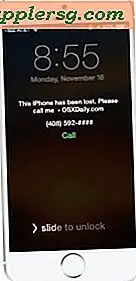 लॉस्ट मोड मेरा आईफोन ढूंढने की एक उत्कृष्ट विशेषता है जो आपको एक आईकॉड को पासकोड और एक ऑन-स्क्रीन संदेश से दूरस्थ रूप से लॉक करने की अनुमति देता है, जब तक कि पासकोड सही तरीके से दर्ज नहीं किया जाता है, तब तक डिवाइस "अनुपस्थित मोड" में अनुपयोगी डिवाइस को प्रस्तुत करता है। इस सुविधा को और भी बेहतर बनाना लॉक डिवाइस के लिए एक संपर्क फोन नंबर चुनने की क्षमता है, और यह कॉल करना लॉक मोड में आईफोन की लॉक स्क्रीन पर एकमात्र क्रियाशील वस्तु बन जाता है। सैद्धांतिक रूप से, इसका मतलब यह हो सकता है कि आपका आईफोन आपके पास वापस आ गया है या नहीं, और इसका उपयोग करना बहुत आसान है।
लॉस्ट मोड मेरा आईफोन ढूंढने की एक उत्कृष्ट विशेषता है जो आपको एक आईकॉड को पासकोड और एक ऑन-स्क्रीन संदेश से दूरस्थ रूप से लॉक करने की अनुमति देता है, जब तक कि पासकोड सही तरीके से दर्ज नहीं किया जाता है, तब तक डिवाइस "अनुपस्थित मोड" में अनुपयोगी डिवाइस को प्रस्तुत करता है। इस सुविधा को और भी बेहतर बनाना लॉक डिवाइस के लिए एक संपर्क फोन नंबर चुनने की क्षमता है, और यह कॉल करना लॉक मोड में आईफोन की लॉक स्क्रीन पर एकमात्र क्रियाशील वस्तु बन जाता है। सैद्धांतिक रूप से, इसका मतलब यह हो सकता है कि आपका आईफोन आपके पास वापस आ गया है या नहीं, और इसका उपयोग करना बहुत आसान है।
खोए गए मोड का उपयोग करने के लिए - या इसका उपयोग करने की संभावना आपको भविष्य में करने की आवश्यकता है - आपके पास आईक्लॉड कॉन्फ़िगर किए गए एक वैध ऐप्पल आईडी होना चाहिए, और आईफोन पर सेटिंग्स में मेरा आईफोन चालू करें। आईओएस 6 और आईओएस 7 चलाने वाले डिवाइसों में रिमोट लॉकिंग, संदेश, नंबर कॉल बैक, रिमोट वाइप और मैपिंग के साथ लॉस्ट मोड के लिए पूर्ण समर्थन है, जबकि आईओएस 5 लॉकिंग तक ही सीमित है। मान लीजिए कि आप उन अपेक्षाकृत मूलभूत आवश्यकताओं को पूरा करते हैं, यहां एक स्क्रीन संदेश के साथ दूरस्थ रूप से लॉक करने के लिए लॉस्ट मोड सुविधा का उपयोग कैसे करें, फ़ोन नंबर पर कॉल करें और एक पासकोड।
एक संदेश और कॉल बैक नंबर के साथ एक आईफोन रिमोट लॉक करने के लिए खोया मोड सक्षम करें
लापता आईफोन को खोए गए मोड में डालने के लिए तैयार हैं? यहां क्या करना है, या अपने डिवाइस के साथ इसे स्वयं कैसे जांचें:
- एक वेब ब्राउज़र खोलें और iCloud.com पर जाएं, अपनी ऐप्पल आईडी का उपयोग करके लॉग इन करें
- ICloud.com में लॉग इन करते समय आइकन सूची से "मेरा आईफोन खोजें" चुनें
- शीर्ष मेनू से "मेरे डिवाइस" का चयन करें और डिवाइस को लॉस्ट मोड में रखने के लिए चुनें, या स्क्रीन पर दिखाए गए मानचित्र पर डिवाइस का चयन करें
- तीन बटन विकल्पों में से "खोया मोड" चुनें
- उस फ़ोन नंबर को दर्ज करें जिस पर आप से संपर्क किया जा सकता है - यह आईफोन लॉक स्क्रीन पर उपलब्ध एकमात्र विकल्प बन जाएगा (पासकोड के साथ इसे अनलॉक करने के अलावा)
- "अगला" चुनें और खोए गए मोड में आईफोन की लॉक स्क्रीन पर दिखाई देने के लिए एक संदेश दर्ज करें
- अब लॉस्ट मोड को सक्रिय करने के लिए "पूर्ण" चुनें, उपरोक्त संदेश के साथ डिवाइस को दूरस्थ रूप से लॉक करना और फोन नंबर से संपर्क करें





लॉक स्क्रीन पर दिखाए गए अंतिम चरण में दर्ज संदेश के साथ आईफोन को अब "लॉस्ट मोड" में रखा जाएगा। फ़ोन अब दो विकल्पों को छोड़कर अनुपयोगी है: कोई व्यक्ति पिछले चरण में दर्ज नंबर डायल करने के लिए "कॉल" टैप कर सकता है, या कोई पासकोड स्क्रीन पर स्वाइप कर सकता है और डिवाइस के पासकोड को दर्ज कर सकता है अगर वे इसे जानते हैं (जैसे आप मानते हैं आपको वह डिवाइस मिला है जो खो गया था)। यहां कोई लॉस्ट मोड आईफोन जैसा दिखता है कि कोई स्क्रीन पर चालू होता है:

जब तक उचित पासकोड दर्ज नहीं किया जाता है तब तक डिवाइस लॉक रहता है। आवश्यक पासकोड वही होगा जो प्रारंभिक लॉक स्क्रीन पासकोड सेटअप प्रक्रिया के दौरान आपके द्वारा स्थापित किया गया था।
iCloud और मेरा आईफोन ढूंढें यदि आपको पहले मोड सक्षम होने के समय और तिथि के साथ डिवाइस को लॉस्ट मोड में रखा गया है, तो आपको ईमेल अपडेट भी भेजे जाएंगे, और अगर डिवाइस को पासकोड से सफलतापूर्वक अनलॉक किया गया है तो आपको अपडेट भी मिलेंगे:

आप iCloud.com के साथ मेरा आईफोन खोजें के माध्यम से मैपिंग फीचर पर आईफ़ोन भौतिक स्थान की निगरानी करना जारी रख सकते हैं, यह तब तक दिखाई देगा जब डिवाइस चालू हो और जीपीएस या सेलुलर रेंज के भीतर दिखाई दे। यदि आपने डिवाइस खो दिया है और आप मानचित्र पर ध्यान देते हैं कि यह उस स्थान पर है जहां आप पहचानते हैं, तो आप आईफोन को स्पीकर से जोर से 'पिंगिंग' बीप ध्वनि चलाने के लिए एक और सुविधा का उपयोग कर सकते हैं, जो डिवाइस चला गया है किसी सोफे कुशन में घुसने या किसी के डेस्क के पीछे गिराए जाने की तरह कुछ से गायब होना। ध्यान दें कि यहां तक कि यदि डिवाइस कवरेज क्षेत्र से बाहर हो जाता है या बैटरी मर जाती है और फिर रिचार्ज किया जाता है या रीबूट किया जाता है, तो आईफ़ोन उचित लॉकोड दर्ज होने तक "लॉस्ट मोड" में रहेगा।
एक अंतिम सुरक्षा सावधानी बरतती है यदि आपको लगता है कि आईफोन (या अन्य आईओएस डिवाइस) चोरी के कारण या किसी अनूठी स्थिति में खोने के कारण पुनर्प्राप्त करने योग्य नहीं होगा: रिमोट वाइप करें। रिमोट वाइप का उपयोग करने से आप आईफोन (आईपैड / आईपॉड) से सब कुछ दूरस्थ रूप से हटा सकते हैं, जो मूल रूप से डिवाइस से सभी व्यक्तिगत डेटा और ऐप्स को नष्ट कर देता है, जो आपकी व्यक्तिगत सामग्री, ईमेल, नोट्स, फोटो इत्यादि के अनधिकृत उपयोग को रोकता है। दूरस्थ वाइप अत्यंत है यदि आवश्यक हो तो आसान, लेकिन क्योंकि यह सबकुछ बंद कर देता है, यह डिवाइस की चोरी की तरह अत्यधिक परिस्थितियों के लिए वास्तव में सबसे अच्छा आरक्षित है।
यह एक लापता आईफोन को ट्रैक करने और ट्रैक करने में मदद करने का एक शानदार तरीका है, और यह एक सार्थक एंटी-चोरी उपकरण भी बनाता है। हालांकि मुख्य रूप से आईफोन के लिए उपयोगी है, यह आईपैड और आईपॉड टच के लिए लगभग समान रूप से काम करता है, हालांकि बाद के दो डिवाइस "कॉल" सुविधा के बिना होंगे क्योंकि उनके पास सेलुलर फोन क्षमता नहीं है। फिर भी, यदि डिवाइस वाई-फाई के पास है, तो डिवाइस को दूरस्थ रूप से लॉक करने और उसे मानचित्र पर ट्रैक करने की क्षमता बनाए रखती है, और यदि आवश्यक समझा जाता है तो उनके डेटा को दूरस्थ रूप से नष्ट करने की क्षमता भी होती है।












